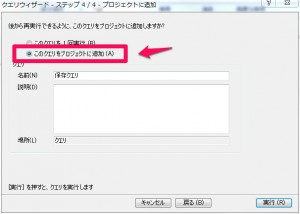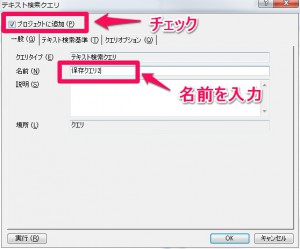クエリを保存する方法
公開日:
:
クエリ
何度も使うクエリはクエリウィザードの設定中にクエリを保存しておくのが良いです。例えば一度分析したプロジェクトに更にデータを追加して、同じ条件でクエリを実行する時には、設定が保存されていると再実行が簡単になります。
この画像のように、”クエリ”を選んで、保存されたクエリをダブルクリックするだけで、クエリの再実行が可能になります。その設定方法をご紹介しますが、クエリウィザードからクエリを保存する場合と、各クエリ作成画面の場合で画面が異なるため、それぞれ見ていきます。
a.クエリウィザードからクエリを保存する場合
ウィザードを起動後に、設定し4/4まで進みます。
※設定の方法などは別記事(テキスト検索クエリを使う)などをご参照ください。
この画面では、”このクエリをプロジェクトに追加”を選択し、”名前”にはこのクエリの名前を設定する事でクエリ一覧に保存したクエリが表示されるようになります。
b.各クエリの作成画面から保存する場合
いずれかをクリックすると次の画面が出てきます。
“プロジェクトに追加”という所をチェックし、名前をつけてOKをクリックします。
aの手順と同様にクエリが保存されました。
何度もクエリを実行される場合はこのクエリ保存もお試しください。
関連記事
-

-
テキスト検索クエリを使う
調査・研究で必要な資料が集まって、その中から特定の単語を探し出すというの
-

-
コーディングクエリを使う
ノードをダブルクリックするとそこにコーディングされているテキストなどのリファレンスを見ることができま
-
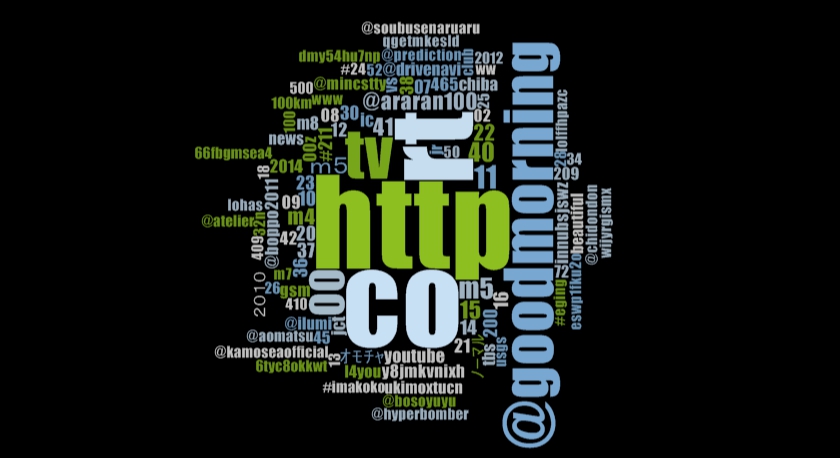
-
頻出語クエリで日本語が表示されない(NVivo 11)
英語だけの単語クラウド[/caption] 頻出語クエリで日本語が出てこず、英語だけの結果が
-
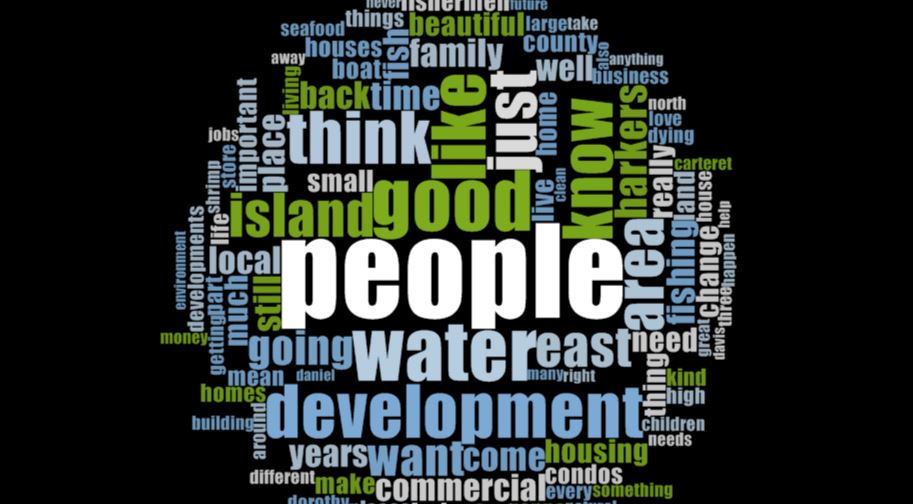
-
ワード頻出度を表示する
ワード頻出度[/caption] この画像のように、取り込んだデータや特定のノードでコーディ
-

-
ワード頻出度クエリで不要な単語を非表示にする(停止語を使う)
ワード頻出度クエリを実行し、表示結果の中に研究に不必要な単語が出てくることがあります。例えばSNSの
-

-
クエリオプションを使いこなす – 対象範囲を指定する
クエリ設定画面[/caption] テキスト検索クエリやワード頻出度クエリには、検索条件とし
-

-
単語クラウドを最前面に – 頻出語クエリ表示
頻出語クエリを実行すると、「サマリー」「単語クラウド」「ツリーマップ」「クラスター分析」の4つのビュ
-
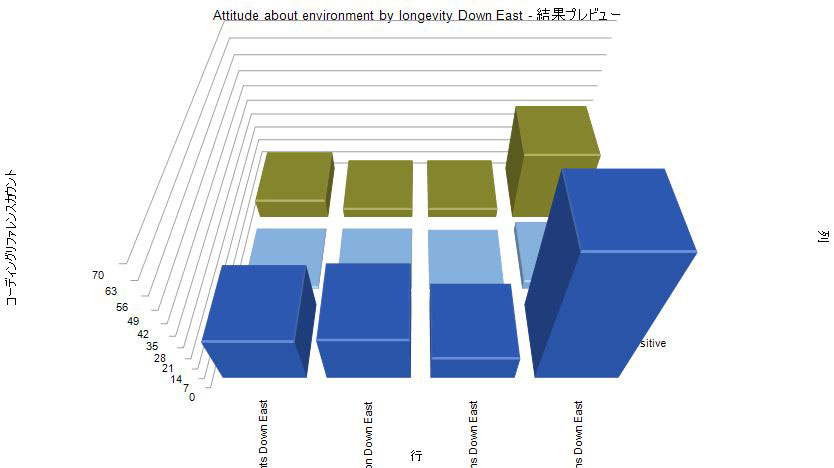
-
行列コーディングクエリ
行列コーディングはインポートされたデータ、コーディングされたデータを元に
-

-
ワードツリーを最前面に – テキスト検索クエリ結果プレビュー
「テキスト検索クエリを実行したら、真っ先にワードツリーを見たい!」そんな時はテキスト検索クエリ結果プ
-

-
資料から一瞬で必要な文章を取り出す「テキスト検索クエリ」(NVivo 11)
調査・研究で必要な資料が集まって、その中から特定の単語を探し出すというのはとても骨の折れる作
- PREV
- ワード頻出度クエリの設定変更
- NEXT
- テキスト検索クエリで一括コーディング